组策略的管理(账户锁定策略)
- 格式:doc
- 大小:23.50 KB
- 文档页数:2
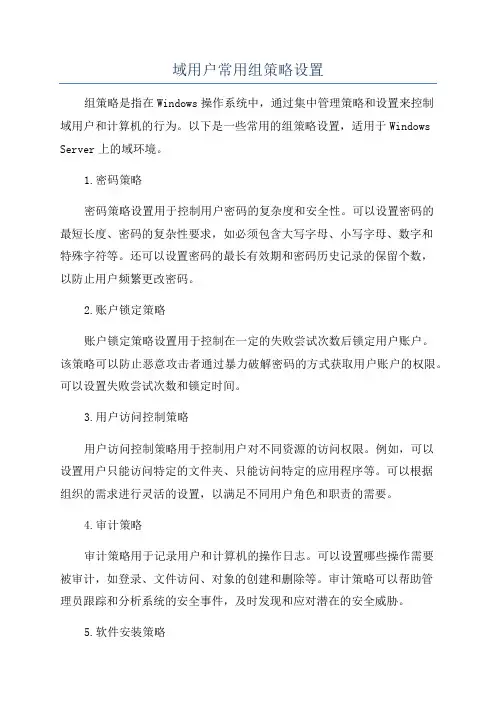
域用户常用组策略设置组策略是指在Windows操作系统中,通过集中管理策略和设置来控制域用户和计算机的行为。
以下是一些常用的组策略设置,适用于Windows Server上的域环境。
1.密码策略密码策略设置用于控制用户密码的复杂度和安全性。
可以设置密码的最短长度、密码的复杂性要求,如必须包含大写字母、小写字母、数字和特殊字符等。
还可以设置密码的最长有效期和密码历史记录的保留个数,以防止用户频繁更改密码。
2.账户锁定策略账户锁定策略设置用于控制在一定的失败尝试次数后锁定用户账户。
该策略可以防止恶意攻击者通过暴力破解密码的方式获取用户账户的权限。
可以设置失败尝试次数和锁定时间。
3.用户访问控制策略用户访问控制策略用于控制用户对不同资源的访问权限。
例如,可以设置用户只能访问特定的文件夹、只能访问特定的应用程序等。
可以根据组织的需求进行灵活的设置,以满足不同用户角色和职责的需要。
4.审计策略审计策略用于记录用户和计算机的操作日志。
可以设置哪些操作需要被审计,如登录、文件访问、对象的创建和删除等。
审计策略可以帮助管理员跟踪和分析系统的安全事件,及时发现和应对潜在的安全威胁。
5.软件安装策略软件安装策略用于集中管理和部署软件应用程序。
可以通过组策略将软件程序推送到目标计算机上,或者限制一些用户或计算机无法安装特定的软件。
这样可以确保组织中的计算机都拥有统一的软件环境,便于管理和维护。
6.桌面设置策略桌面设置策略用于控制用户的桌面环境和用户界面。
可以限制用户是否可以更改桌面背景、屏幕保护程序、系统主题等。
还可以限制用户是否可以访问控制面板、开始菜单等系统设置。
这样可以加强计算机的安全性,并减少用户误操作或恶意行为造成的影响。
7. Internet Explorer设置策略Internet Explorer设置策略用于控制Internet Explorer的行为和配置。
可以设置浏览器的安全级别、对特定网站启用或禁用特定功能,如ActiveX控件、Java脚本等。
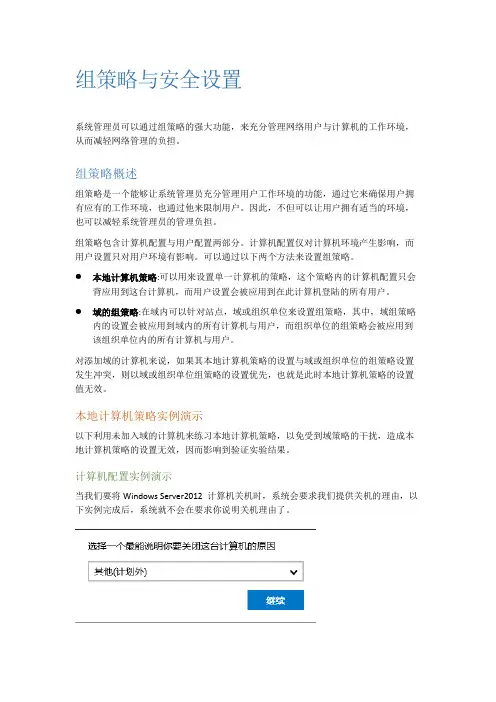
组策略与安全设置系统管理员可以通过组策略的强大功能,来充分管理网络用户与计算机的工作环境,从而减轻网络管理的负担。
组策略概述组策略是一个能够让系统管理员充分管理用户工作环境的功能,通过它来确保用户拥有应有的工作环境,也通过他来限制用户。
因此,不但可以让用户拥有适当的环境,也可以减轻系统管理员的管理负担。
组策略包含计算机配置与用户配置两部分。
计算机配置仅对计算机环境产生影响,而用户设置只对用户环境有影响。
可以通过以下两个方法来设置组策略。
●本地计算机策略:可以用来设置单一计算机的策略,这个策略内的计算机配置只会背应用到这台计算机,而用户设置会被应用到在此计算机登陆的所有用户。
●域的组策略:在域内可以针对站点,域或组织单位来设置组策略,其中,域组策略内的设置会被应用到域内的所有计算机与用户,而组织单位的组策略会被应用到该组织单位内的所有计算机与用户。
对添加域的计算机来说,如果其本地计算机策略的设置与域或组织单位的组策略设置发生冲突,则以域或组织单位组策略的设置优先,也就是此时本地计算机策略的设置值无效。
本地计算机策略实例演示以下利用未加入域的计算机来练习本地计算机策略,以免受到域策略的干扰,造成本地计算机策略的设置无效,因而影响到验证实验结果。
计算机配置实例演示当我们要将Windows Server2012 计算机关机时,系统会要求我们提供关机的理由,以下实例完成后,系统就不会在要求你说明关机理由了。
开始运行中输入gpedit.msc-计算机配置-管理模板-系统-显示“关闭事件跟踪程序“-单击已禁用以后关机或重启计算机时,系统都不会再询问了。
注:请不要随意更改计算机配置,以免更改可能影响系统正常运行的设置值。
用户配置实例演示以下通过本地计算机策略来限制用户工作环境:删除客户端浏览器IE内Internet选项的安全和连接标签。
也就是经过以下设置后,浏览器内的安全和连接标签消失了。
用户配置-管理模板-windows组件-IE-ie控制面板-禁用连接页和禁用安全页设置为启用,此设置会立即应用到所有用户。
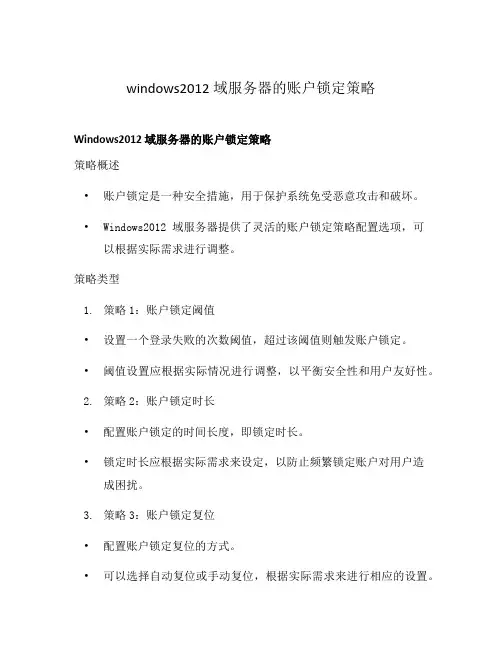
windows2012 域服务器的账户锁定策略Windows2012 域服务器的账户锁定策略策略概述•账户锁定是一种安全措施,用于保护系统免受恶意攻击和破坏。
•Windows2012 域服务器提供了灵活的账户锁定策略配置选项,可以根据实际需求进行调整。
策略类型1.策略1:账户锁定阈值•设置一个登录失败的次数阈值,超过该阈值则触发账户锁定。
•阈值设置应根据实际情况进行调整,以平衡安全性和用户友好性。
2.策略2:账户锁定时长•配置账户锁定的时间长度,即锁定时长。
•锁定时长应根据实际需求来设定,以防止频繁锁定账户对用户造成困扰。
3.策略3:账户锁定复位•配置账户锁定复位的方式。
•可以选择自动复位或手动复位,根据实际需求来进行相应的设置。
4.策略4:账户锁定通知•配置账户锁定后是否发送通知给管理员或用户。
•通知设置有助于及时发现异常账户活动并采取必要的措施。
策略配置步骤1.打开 Windows2012 域控制器管理工具。
2.在左侧导航菜单中,选择“组策略管理”。
3.找到适用于目标域的组策略对象,并右键点击,选择“编辑”。
4.在左侧面板中,依次展开“计算机配置”、“Windows设置”、“安全设置”、“帐户策略”。
5.找到“账户锁定策略”选项,并双击打开。
6.根据实际需求,依次进行相关配置,包括设置阈值、时长、复位方式和通知选项。
7.确认配置后,保存并关闭策略编辑器。
8.在命令行界面中执行命令gpupdate /force,以使策略立即生效。
注意事项•在进行账户锁定策略配置时,应权衡安全性和用户友好性,以确保系统的稳定运行。
•定期审查和测试账户锁定策略,以适应不断变化的安全需求。
•在部署账户锁定策略时,应确保相关域用户已经接受必要的安全培训和指导。
以上是针对 Windows2012 域服务器的账户锁定策略的相关原则和配置方法。
通过合理配置和使用账户锁定策略,可以提高系统的安全性,并保护系统免受恶意攻击的威胁。
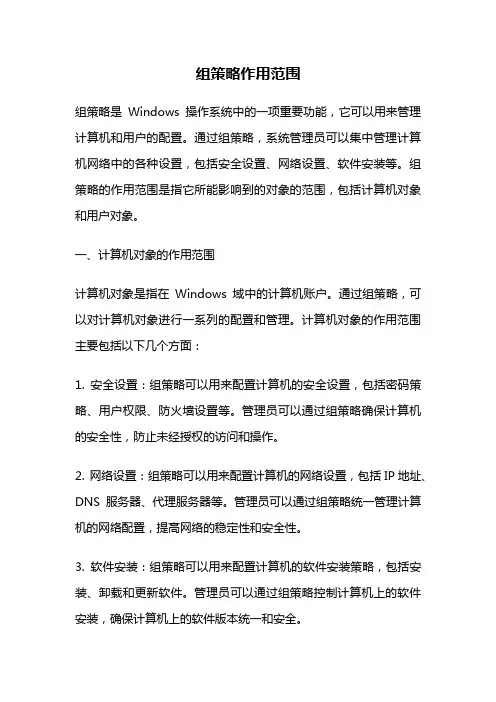
组策略作用范围组策略是Windows操作系统中的一项重要功能,它可以用来管理计算机和用户的配置。
通过组策略,系统管理员可以集中管理计算机网络中的各种设置,包括安全设置、网络设置、软件安装等。
组策略的作用范围是指它所能影响到的对象的范围,包括计算机对象和用户对象。
一、计算机对象的作用范围计算机对象是指在Windows域中的计算机账户。
通过组策略,可以对计算机对象进行一系列的配置和管理。
计算机对象的作用范围主要包括以下几个方面:1. 安全设置:组策略可以用来配置计算机的安全设置,包括密码策略、用户权限、防火墙设置等。
管理员可以通过组策略确保计算机的安全性,防止未经授权的访问和操作。
2. 网络设置:组策略可以用来配置计算机的网络设置,包括IP地址、DNS服务器、代理服务器等。
管理员可以通过组策略统一管理计算机的网络配置,提高网络的稳定性和安全性。
3. 软件安装:组策略可以用来配置计算机的软件安装策略,包括安装、卸载和更新软件。
管理员可以通过组策略控制计算机上的软件安装,确保计算机上的软件版本统一和安全。
4. 系统配置:组策略可以用来配置计算机的系统设置,包括桌面背景、屏幕保护程序、电源管理等。
管理员可以通过组策略统一配置计算机的系统设置,提供用户体验和工作效率。
二、用户对象的作用范围用户对象是指在Windows域中的用户账户。
通过组策略,可以对用户对象进行一系列的配置和管理。
用户对象的作用范围主要包括以下几个方面:1. 安全设置:组策略可以用来配置用户的安全设置,包括密码策略、访问权限、账户锁定策略等。
管理员可以通过组策略确保用户账户的安全性,防止未经授权的访问和操作。
2. 桌面设置:组策略可以用来配置用户的桌面设置,包括桌面背景、屏幕保护程序、桌面图标等。
管理员可以通过组策略统一配置用户的桌面设置,提供统一的用户体验。
3. 软件安装:组策略可以用来配置用户的软件安装策略,包括安装、卸载和更新软件。
管理员可以通过组策略控制用户账户上的软件安装,确保软件版本统一和安全。
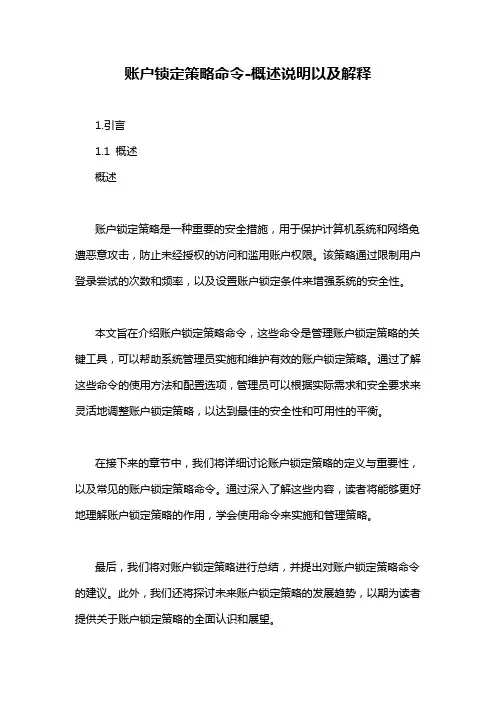
账户锁定策略命令-概述说明以及解释1.引言1.1 概述概述账户锁定策略是一种重要的安全措施,用于保护计算机系统和网络免遭恶意攻击,防止未经授权的访问和滥用账户权限。
该策略通过限制用户登录尝试的次数和频率,以及设置账户锁定条件来增强系统的安全性。
本文旨在介绍账户锁定策略命令,这些命令是管理账户锁定策略的关键工具,可以帮助系统管理员实施和维护有效的账户锁定策略。
通过了解这些命令的使用方法和配置选项,管理员可以根据实际需求和安全要求来灵活地调整账户锁定策略,以达到最佳的安全性和可用性的平衡。
在接下来的章节中,我们将详细讨论账户锁定策略的定义与重要性,以及常见的账户锁定策略命令。
通过深入了解这些内容,读者将能够更好地理解账户锁定策略的作用,学会使用命令来实施和管理策略。
最后,我们将对账户锁定策略进行总结,并提出对账户锁定策略命令的建议。
此外,我们还将探讨未来账户锁定策略的发展趋势,以期为读者提供关于账户锁定策略的全面认识和展望。
通过本文的阅读,读者将能够深入了解账户锁定策略命令的相关知识,为实施安全的账户锁定策略提供指导和支持。
1.2 文章结构文章结构部分是对整篇长文的框架进行介绍。
在这一部分,我将简要说明文章主要由哪些部分组成,以及每个部分的内容和目的。
文章结构部分的内容如下所示:文章结构部分旨在为读者提供本文的整体框架,以帮助读者更好地理解全文内容和组织结构。
本文主要由引言、正文和结论三部分组成。
1. 引言部分:在引言部分,我将对账户锁定策略命令的重要性进行概述,并介绍本文的主要目的和结构。
2. 正文部分:在正文部分,我将详细讨论账户锁定策略的定义、重要性以及常见的账户锁定策略命令。
具体内容包括账户锁定策略的定义和意义,介绍账户锁定策略的常见命令,以及这些命令的用途和作用。
3. 结论部分:在结论部分,我将对账户锁定策略的作用进行总结,并提出对相关命令的建议。
此外,我还会探讨未来账户锁定策略的发展趋势,以展望该领域的未来发展方向。
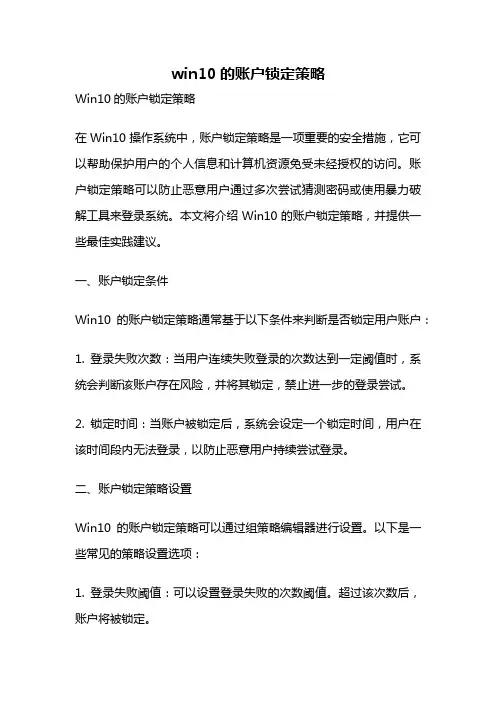
win10的账户锁定策略Win10的账户锁定策略在Win10操作系统中,账户锁定策略是一项重要的安全措施,它可以帮助保护用户的个人信息和计算机资源免受未经授权的访问。
账户锁定策略可以防止恶意用户通过多次尝试猜测密码或使用暴力破解工具来登录系统。
本文将介绍Win10的账户锁定策略,并提供一些最佳实践建议。
一、账户锁定条件Win10的账户锁定策略通常基于以下条件来判断是否锁定用户账户:1. 登录失败次数:当用户连续失败登录的次数达到一定阈值时,系统会判断该账户存在风险,并将其锁定,禁止进一步的登录尝试。
2. 锁定时间:当账户被锁定后,系统会设定一个锁定时间,用户在该时间段内无法登录,以防止恶意用户持续尝试登录。
二、账户锁定策略设置Win10的账户锁定策略可以通过组策略编辑器进行设置。
以下是一些常见的策略设置选项:1. 登录失败阈值:可以设置登录失败的次数阈值。
超过该次数后,账户将被锁定。
2. 锁定时间:可以设置账户被锁定的时间段,通常为一段时间内禁止登录。
3. 解锁策略:可以设置账户锁定后的解锁策略,例如自动解锁时间或需要管理员手动解锁等。
4. 账户锁定事件日志:可以启用账户锁定事件日志,以便管理员可以监控登录失败的情况和锁定账户的原因。
三、最佳实践建议为了最大程度地保护用户账户和系统安全,以下是一些最佳实践建议:1. 设置合理的登录失败阈值:根据实际情况,设置一个合理的登录失败次数阈值。
不宜设置过低以免误锁正常用户,也不宜设置过高以免增加系统被攻击的风险。
2. 配置适当的锁定时间:根据安全需求,设置一个合适的账户锁定时间。
可以考虑将锁定时间设为一段较短的时间,以便及时阻止恶意用户的登录尝试。
3. 启用账户锁定事件日志:为了及时发现异常登录行为,建议启用账户锁定事件日志,并定期审核日志内容,以便及时采取相应的安全措施。
4. 强化密码策略:合理设置密码策略,要求用户使用复杂的密码,并定期更换密码,以减少密码被猜测或破解的风险。

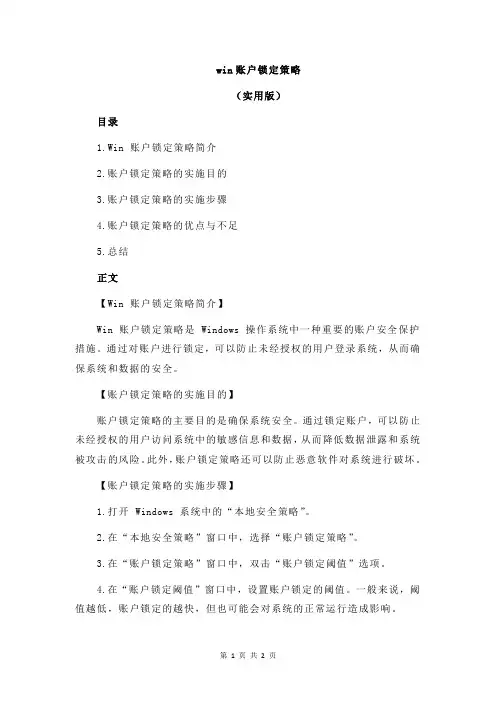
win账户锁定策略(实用版)目录1.Win 账户锁定策略简介2.账户锁定策略的实施目的3.账户锁定策略的实施步骤4.账户锁定策略的优点与不足5.总结正文【Win 账户锁定策略简介】Win 账户锁定策略是 Windows 操作系统中一种重要的账户安全保护措施。
通过对账户进行锁定,可以防止未经授权的用户登录系统,从而确保系统和数据的安全。
【账户锁定策略的实施目的】账户锁定策略的主要目的是确保系统安全。
通过锁定账户,可以防止未经授权的用户访问系统中的敏感信息和数据,从而降低数据泄露和系统被攻击的风险。
此外,账户锁定策略还可以防止恶意软件对系统进行破坏。
【账户锁定策略的实施步骤】1.打开 Windows 系统中的“本地安全策略”。
2.在“本地安全策略”窗口中,选择“账户锁定策略”。
3.在“账户锁定策略”窗口中,双击“账户锁定阈值”选项。
4.在“账户锁定阈值”窗口中,设置账户锁定的阈值。
一般来说,阈值越低,账户锁定的越快,但也可能会对系统的正常运行造成影响。
5.设置完成后,点击“确定”按钮,保存设置。
【账户锁定策略的优点与不足】账户锁定策略的优点主要有:1.有效防止未经授权的用户登录系统,保护系统和数据的安全。
2.可以对异常登录行为进行监控,及时发现并防止安全威胁。
3.可以对系统中的敏感信息和数据进行保护,防止数据泄露。
然而,账户锁定策略也存在一些不足:1.在阈值设置较低时,可能会对系统的正常运行造成影响。
2.在出现误操作时,可能会导致合法用户被锁定,影响系统的正常使用。
【总结】总的来说,账户锁定策略是 Windows 操作系统中一种有效的账户安全保护措施。
通过对账户进行锁定,可以有效防止未经授权的用户登录系统,保护系统和数据的安全。
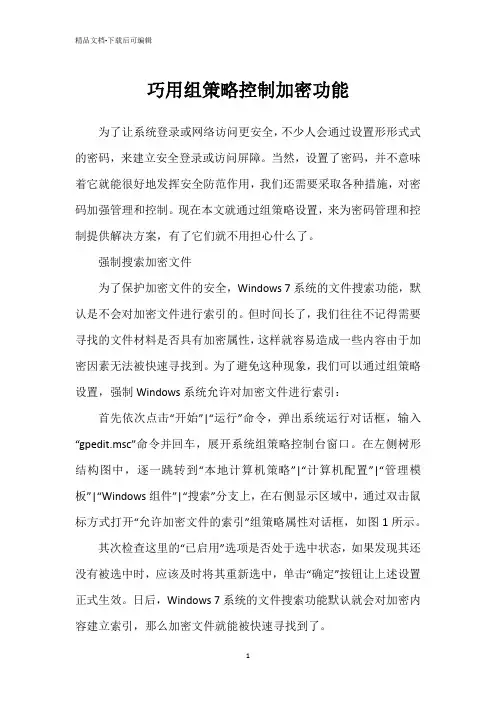
巧用组策略控制加密功能为了让系统登录或网络访问更安全,不少人会通过设置形形式式的密码,来建立安全登录或访问屏障。
当然,设置了密码,并不意味着它就能很好地发挥安全防范作用,我们还需要采取各种措施,对密码加强管理和控制。
现在本文就通过组策略设置,来为密码管理和控制提供解决方案,有了它们就不用担心什么了。
强制搜索加密文件为了保护加密文件的安全,Windows 7系统的文件搜索功能,默认是不会对加密文件进行索引的。
但时间长了,我们往往不记得需要寻找的文件材料是否具有加密属性,这样就容易造成一些内容由于加密因素无法被快速寻找到。
为了避免这种现象,我们可以通过组策略设置,强制Windows系统允许对加密文件进行索引:首先依次点击“开始”|“运行”命令,弹出系统运行对话框,输入“gpedit.msc”命令并回车,展开系统组策略控制台窗口。
在左侧树形结构图中,逐一跳转到“本地计算机策略”|“计算机配置”|“管理模板”|“Windows组件”|“搜索”分支上,在右侧显示区域中,通过双击鼠标方式打开“允许加密文件的索引”组策略属性对话框,如图1所示。
其次检查这里的“已启用”选项是否处于选中状态,如果发现其还没有被选中时,应该及时将其重新选中,单击“确定”按钮让上述设置正式生效。
日后,Windows 7系统的文件搜索功能默认就会对加密内容建立索引,那么加密文件就能被快速寻找到了。
限制密码猜解次数如果远程登录账号密码不够“健壮”时,恶意用户很容易通过反复重试方式,“猜”出登录密码而进入重要主机系统,这样就会存在不小的安全风险。
那怎样来避免恶意用户猜解或者爆破远程连接密码呢?很简单!要防止这一现象发生,通过组策略设置,启用账号锁定策略即可。
打开系统组策略编辑界面,依次跳转到“本地计算机策略”|“计算机设置”|“Windows设置”|“安全设置”|“帐户策略”|“帐户锁定策略”节点上,双击该节点下的“帐户锁定阈值”选项,在其后界面中定义好触发用户账号被锁定的登录尝试失败次数,如图2所示。
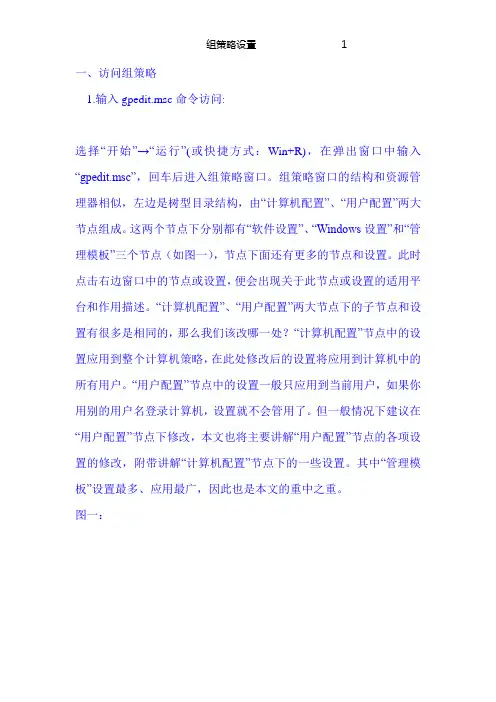
一、访问组策略1.输入gpedit.msc命令访问:选择“开始”→“运行”(或快捷方式:Win+R),在弹出窗口中输入“gpedit.msc”,回车后进入组策略窗口。
组策略窗口的结构和资源管理器相似,左边是树型目录结构,由“计算机配置”、“用户配置”两大节点组成。
这两个节点下分别都有“软件设置”、“Windows设置”和“管理模板”三个节点(如图一),节点下面还有更多的节点和设置。
此时点击右边窗口中的节点或设置,便会出现关于此节点或设置的适用平台和作用描述。
“计算机配置”、“用户配置”两大节点下的子节点和设置有很多是相同的,那么我们该改哪一处?“计算机配置”节点中的设置应用到整个计算机策略,在此处修改后的设置将应用到计算机中的所有用户。
“用户配置”节点中的设置一般只应用到当前用户,如果你用别的用户名登录计算机,设置就不会管用了。
但一般情况下建议在“用户配置”节点下修改,本文也将主要讲解“用户配置”节点的各项设置的修改,附带讲解“计算机配置”节点下的一些设置。
其中“管理模板”设置最多、应用最广,因此也是本文的重中之重。
图一:下面我们就进入“用户配置”,去细细探测它的奥秘:1、在软件设置里面没有什么重要内容,我们省去介绍吧(不信你看看);2、那我们先看看“windows设置”里的内容(如图二全结构图:):在“windows设置”的节点下有“脚本”、“安全设置”和“IE维护”三个节点,其中“脚本”下包含“登录”和“注销”两个脚本,其功能(属性)是设置“登录”和“注销”时的桌面背景!在“安全设置”里面没有什么实质内容,现我们就忽略它吧!《而对于“计算机配置”的“安全设置”的下节点里,多了三个小节点,其一是“密码策略”,它可以设置我们对用户的密码要求及密码保留时间等,因此,当你设置后,你的密码设置就必须符合这要求。
其二是“帐号锁定策略”,它可以设置帐号无效登录系统的次数和帐户被锁定时间。
其三是“IP安全策略”,其功能是计算机的客户端和服务端的IP的安全管理,其效果倒是很难体验到哈。

win账户锁定策略摘要:1.引言2.什么是Win 账户锁定策略3.Win 账户锁定策略的作用4.如何配置Win 账户锁定策略5.Win 账户锁定策略的注意事项6.总结正文:Win 账户锁定策略是Windows 操作系统中一种安全机制,用于限制用户在特定时间内的登录尝试次数,从而防止恶意攻击者通过不断尝试密码的方式破解账户。
当用户连续登录失败次数达到设定值时,系统将锁定该账户一段时间,在此期间,任何人都无法使用该账户登录系统。
Win 账户锁定策略的作用主要体现在以下几点:1.防止暴力破解:设置登录失败次数上限,超过该次数后,账户将被锁定,有效防止恶意用户通过不断尝试密码破解账户。
2.减少系统安全风险:锁定策略可以限制对敏感数据和重要系统的访问,降低恶意用户对系统资源的破坏。
3.提高用户账户安全:通过对账户锁定策略的配置,可以提醒用户使用更安全的密码,增强账户安全性。
如何配置Win 账户锁定策略:1.打开“控制面板”>“系统和安全”>“Windows 防火墙”。
2.在左侧导航栏中点击“允许应用或功能通过Windows 防火墙”。
3.在打开的对话框中,选择“更改设置”。
4.在列表中找到想要设置锁定策略的应用或功能,点击“允许访问”,然后选择“特定用户”。
5.在弹出的“选择用户”对话框中,选择需要设置锁定策略的用户,点击“确定”。
6.返回上一层,点击“确定”保存设置。
配置Win 账户锁定策略时需要注意以下几点:1.请确保您拥有管理员权限,否则无法进行相关设置。
2.锁定策略设置需要根据实际需求进行调整,避免过于严格或过于宽松。
3.对于敏感数据和重要系统,建议使用更为严格的锁定策略。
总之,Win 账户锁定策略是Windows 操作系统中一种有效的安全机制,通过配置锁定策略,可以有效防止恶意攻击者破解账户,保护系统资源安全。
《通过组策略限制输入登陆密码错误的次数》通过组策略限制输入系统登入密码错误的次数解决方案:一、win+r打开运行,输入gpedit.msc二、计算机设置---Windows设置---安全设置---账户策略---账户锁定策略”,然后到右侧窗格中的“账户锁定阈值”项,这里可以设置用户账户被锁定的登录尝试失败的次数,该值在0到999之间,默认为0表示登录次数不受限制,我们可以改为3或10。
(设置完成后,还可以设置账户锁定的时间)注:当某一用户尝试登录系统输入错误密码的次数达到一定阈值即自动将该账户锁定,在账户锁定期满之前,该用户将不可使用,除非管理员手动解除锁定。
()计算机硬件系统中用于放置主板及其他主要部件的容器(Mainframe)。
通常包括CPU、内存、硬盘、光驱、电源、以及其他输入输出控制器和接口,如USB控制器、显卡、网卡、声卡等等。
位于主机箱内的通常称为内设,而位于主机箱之外的通常称为外设(如显示器、键盘、鼠标、外接硬盘、外接光驱等)。
通常,主机自身(装上软件后)已经是一台能够独立运行的计算机系统,服务器等有专门用途的计算机通常只有主机,没有其他外设。
主机组成部分1.机箱(必备)机箱作为电脑配件中的一部分,就是主机的外壳,它起的主要作用是放置和固定各电脑配件,起到一个承托和保护作用,此外,电脑机箱具有电磁辐射的屏蔽的重要作用,现在的高配机箱具有防辐射、防尘、加强散热、静音等多中功能。
但由于机箱不像CPU、显卡、主板等配件能迅速提高整机性能,所以在DIY中一直不被列为重点考虑对象。
但是机箱也并不是好无作用,一些用户买了杂牌机箱后,因为主板和机箱形成回路,导致短路,使系统变得很不稳定。
台式电脑机箱2.电源(主机供电系统,没有电源计算机将无法工作)计算机属于弱电产品,也就是说部件的工作电压比较低,一般在正负12伏以内,并且是直流电。
而普通的市电为220伏(有些国家为110伏)交流电,不能直接在计算机部件上使用。
win11账户锁定策略Windows 11是微软最新推出的操作系统,其中包括了一系列安全功能,其中之一就是账户锁定策略。
当用户输入了错误的密码或者安全问题的答案时,Windows 11会自动将账户锁定一定的时间。
这个功能可以有效防止黑客暴力破解密码或者攻击者试图获取用户信息。
不过,账户锁定策略也可能给用户带来不便。
例如,假如用户忘记了自己的密码或者另一个用户试图进入该账户却多次输入错误的密码,这些情况都有可能导致账户被锁定。
因此,在实施账户锁定策略时,需要综合考虑安全和用户便捷性。
一般而言,账户锁定策略包含以下几个方面:1. 登录失败计数器:这是一个技术指标,用于评估是否要锁定一个账户。
Windows 11中默认的值为6次错误的登录尝试。
在实际情况中,可能需要根据实际情况来调整这个值。
如果该值太高,那么黑客可以有很多机会尝试破解密码;如果该值太低,那么一些常用的密码错误可能会导致账户被锁定。
2. 账户锁定时间:当账户被锁定时,需要设置该账户在多长时间之后可以再次登录。
这个时间越长,那么用户将遭受的不便就越大,但是安全性也会更高。
一般情况下,建议将账户锁定时间设置在15分钟至1小时之间。
3. 解除账户锁定:在账户被锁定的情况下,如何解锁账户也是需要考虑的问题。
其中一种方法是等待一段时间,让系统自动解锁账户。
另一种方法是管理员手动解锁账户。
需要注意的是,在手动解锁账户的过程中要确保身份验证的安全性,以免出现其他风险。
4. 视频、远程桌面和远程应用程序的锁定:在某些情况下,用户可能需要使用远程桌面或远程应用程序来访问他们的计算机。
这时候我们就需要考虑设置视频、远程桌面和远程应用程序的锁定策略。
这是为了确保用户可以安全地访问他们的计算机,并防止其他人在没有授权的情况下使用他们的计算机。
总的来说,账户锁定策略是一个非常重要的安全措施。
它可以减少黑客破解密码的成功概率,保障用户的信息安全。
在实际应用中,需要根据实际情况和需求来调整一些参数,确保安全性和便捷性之间的平衡。
win10家庭版-组策略开启远程桌⾯“引⽤账户当前已锁定,且可能⽆法登录”1.Win10家庭版找不到gpedit.msc组策略。
Win10家庭版中组策略的开启⽅法:> 来⾃[百度经验:Win10家庭版如何启⽤本地组策略](https:///article/a378c960e7f7e5b32828303e.html)1.1 新建cmd命令⽂件,复制以下内容到⽂件并保存。
@echo offpushd "%~dp0"dir /b C:\Windows\servicing\Packages\Microsoft-Windows-GroupPolicy-ClientExtensions-Package~3*.mum >List.txtdir /b C:\Windows\servicing\Packages\Microsoft-Windows-GroupPolicy-ClientTools-Package~3*.mum >>List.txtfor /f %%i in ('findstr /i . List.txt 2^>nul') do dism /online /norestart /add-package:"C:\Windows\servicing\Packages\%%i"pause1.2. 以管理员⾝份打开该命令⽂件并运⾏。
1.3. 运⾏结束后,即可打开组策略。
2. 访问远程桌⾯时,出现“引⽤账户当前已锁定,且可能⽆法登录”的解决win+R运⾏,打开gpedit.msc。
计算机配置-windows设置-安全设置-帐户策略-帐户锁定策略"帐户锁定阀值",双击,数值设置选0,确定。
rdp组策略
RDP(远程桌面协议)是Windows操作系统提供的一种远程协议,可通过Internet或局域网提供对远程计算机的连接和控制。
RDP组策
略可帮助管理员对远程桌面连接的安全性、访问权限等进行管理。
以下是几个常见的RDP组策略:
1. 禁用未加密的RDP连接:在计算机配置->管理模板->Windows
组件->远程桌面服务->安全性下,找到“要求使用高级加密标准(AES)加密RDP数据”,将其配置为“已启用”。
2. 限制RDP登录尝试次数:在计算机配置->Windows设置->安全设置->帐户策略->帐户锁定策略下,找到“定义帐户锁定阈值”,将
登录尝试次数和锁定时间进行适当的配置。
3. 配置RDP访问权限:在计算机配置->管理模板->Windows组件->远程桌面服务->远程桌面会话主机->连接下,可设置不同的访问权限,如只允许特定用户或组访问、是否允许远程控制等。
4. 远程桌面访问控制:在计算机配置->安全设置->本地策略->
用户权限分配下,找到“允许登录本地计算机的用户”,可对RDP登
录用户进行管理。
注意,以上操作可能会对系统造成影响,请在确保自己能够正确
操作并了解到相关风险后再进行操作。
组策略的管理(账户锁定策略)
2. 账户锁定策略
账户锁定策略用于域账户或本地用户账户,用来确定某个账户被系统锁定的情况和时间长短。
要设置“账户锁定策略”,可打开组策略控制台,依次展开“计算机配置”→“Windows设置”→“安全设置”→“账户策略”→“账户锁定策略”。
(1)账户锁定阈值
该安全设置确定造成用户账户被锁定的登录失败尝试的次数。
无法使用锁定的账户,除非管理员进行了重新设置或该账户的锁定时间已过期。
登录尝试失败的范围可设置为0~999之间。
如果将此值设为0,则将无法锁定账户。
对于使用Ctrl+Alt+Delete或带有密码保护的屏幕保护程序锁定的计算机上,失败的密码尝试计入失败的登录尝试次数中。
在组策略窗口中,双击“账户锁定阈值”选项,显示“账户锁定阈值属性”对话框,选中“定义这个策略设置”复选框,在“账户不锁定”文本框中输入无效登录的次数,例如3,则表示3次无效登录后,锁定登录所使用的账户。
建议启用该策略,并设置为至少3次,以避免非法用户登录。
(2)账户锁定时间
该安全设置确定锁定的账户在自动解锁前保持锁定状态的分钟数。
有效范围从0~ 99 999分钟。
如果将账户锁定时间设置为0,那么在管理员明确将其解锁前,该账户将被锁定。
如果定义了账户锁定阈值,则账户锁定时间必须大于或等于重置时间。
打开“账户锁定时间”的属性对话框,选中“定义这个策略设置”复选框,在“账户锁定时间”文本框中输入账户锁定时间,例如30,则表示账户被锁定的时间为30分钟,30分钟后方可使用再次使用被锁定的账户。
默认值为无,因为只有当指定了账户锁定阈值时,该策略设置才有意义。
(3)复位账户锁定计数器
该安全设置确定在登录尝试失败计数器被复位为0(即0次失败登录尝试)之前,尝试登录失败之后所需的分钟数,有效范围为1~99 999分钟之间。
如果定义了账户锁定阈值,则该复位时间必须小于或等于账户锁定时间。
打开“复位账户锁定计数器”的属性对话框,选中“定义这个策略设置”复选框,在“复位账户锁定计数器”文本框中输入账户锁定复位的时间,例如30,表示30分钟后复位被锁定的账户。
只有当指定了账户锁定阈值时,该策略设置才有意义。